移动硬盘连接电脑的正确步骤是什么?
在现代数字时代,数据存储和传输的需求日益增长。移动硬盘以其便携性和大容量成为存储数据的优选设备。然而,正确连接移动硬盘至电脑是确保数据顺利传输的第一步。本文将详细介绍连接移动硬盘至电脑的正确步骤,并提供一些使用技巧和常见问题解答,帮助用户高效利用这一存储工具。
如何正确连接移动硬盘至电脑
准备工作
在连接移动硬盘之前,确保以下几点:
移动硬盘已经充满电或接上适配器。
电脑已打开,并且处于可以操作的状态。
拥有连接移动硬盘所必需的数据线,如USB线。
步骤1:连接数据线
1.将USB数据线的一端连接到电脑的USB端口。现代电脑通常有USB-A或USB-C接口,甚至两者兼备。
2.将数据线的另一端连接至移动硬盘的相应接口。
步骤2:等待系统识别
1.电脑通常会在几秒钟内自动识别新连接的硬件设备。
2.如果电脑未自动识别,尝试重启电脑或检查是否插紧了数据线。
3.在一些操作系统中,你可能需要手动选择“硬件已连接”或相似选项以完成识别。
步骤3:打开移动硬盘
1.一旦系统提示“移动硬盘已连接”或在“我的电脑/此电脑”中显示了新的驱动器图标,便可以打开移动硬盘。
2.点击打开,查看里面的内容。
步骤4:数据传输
1.打开你想要传输的文件或文件夹。
2.拖放文件到移动硬盘的窗口中,或者使用“复制”和“粘贴”选项进行数据传输。
步骤5:安全移除移动硬盘
1.在完成数据传输后,切勿直接拔出移动硬盘。
2.在电脑任务栏找到“安全删除硬件”图标并点击。
3.选择你的移动硬盘设备,然后点击“停止”或“弹出”。
4.当系统提示“可以安全地移除硬件”时,才可断开连接。

常见问题与实用技巧
问题1:移动硬盘在电脑上无法识别怎么办?
1.尝试更换一个USB端口或使用另一条数据线。
2.检查移动硬盘是否有损坏。
3.检查电脑的设备管理器,看移动硬盘的驱动程序是否正常工作。
4.在电脑上安装或更新相应的驱动程序。
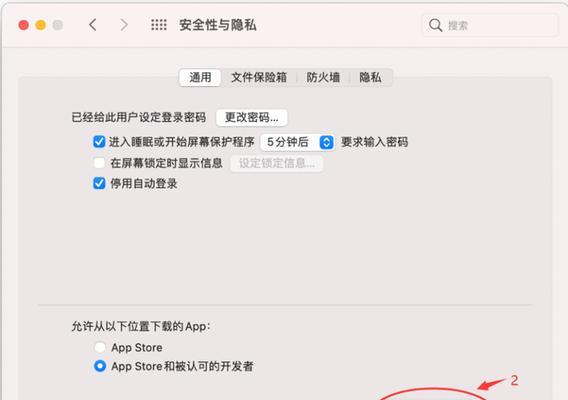
技巧1:使用USB扩展器增加连接端口
如果你的电脑端口不足,可以考虑使用USB扩展器来增加可用的连接端口。
技巧2:定期备份和维护数据
保持数据的安全备份是至关重要的,建议定期使用移动硬盘备份重要数据,并定期进行磁盘清理和碎片整理。

综上所述
连接移动硬盘至电脑是一个简单但需要细致操作的过程,按照本文的步骤操作可以确保你的数据传输过程既安全又高效。记住,在数据传输完成后要安全地移除移动硬盘以避免数据损坏。同时,对于任何疑难杂症或额外需求,本文也提供了一系列的解决方案和技巧。希望这些内容能帮助你更便捷地使用移动硬盘。
版权声明:本文内容由互联网用户自发贡献,该文观点仅代表作者本人。本站仅提供信息存储空间服务,不拥有所有权,不承担相关法律责任。如发现本站有涉嫌抄袭侵权/违法违规的内容, 请发送邮件至 3561739510@qq.com 举报,一经查实,本站将立刻删除。
关键词:电脑
- 华为耳夹蓝牙耳机配对方法是什么?配对过程中可能遇到哪些问题?
- 小金圈蓝牙耳机使用方法是什么?
- dnf游戏中如何赚取1亿金币?有哪些有效方法?
- 电视机投屏卡顿问题如何解决?原因有哪些?
- DNF中的白字和黄字分别代表什么?它们在装备中的作用是什么?
- 星际战甲龙年外观获取方法是什么?
- 苹果电脑如何设置文件保护?防止误删文件的有效方法是什么?
- 扩威蓝牙音响w9音质如何?使用体验怎么样?
- 手机摄像头束光线调整的方法是什么?效果如何?
- 电视机酒壶开启方法是什么?
妙招大全最热文章
- 《和平精英捏脸在哪里打开?》(探寻和平精英中捏脸功能的解锁地点)
- FPS从100多突然变低到10几,如何解决?(应对突降FPS,提高游戏体验)
- Win10虚拟内存设置多少合适16G(优化系统性能的关键设置)
- 微信好友转移教程——快速搬迁至新微信号(告别老号)
- Win7系统进入BIOS设置界面方法详解(快速、简单的进入BIOS设置界面)
- 手机突然黑屏无法开机的原因及解决方法(手机黑屏无反应)
- 笔记本电脑开机黑屏没反应怎么办?如何快速诊断和解决?
- 绕过苹果手机ID锁的激活工具推荐(寻找解决方案,解除苹果手机ID锁限制)
- B站电脑端视频缓存方法详解(教你轻松将B站视频保存到本地)
- 申请电子邮箱的详细流程(一步步教你申请自己的电子邮箱)
- 最新文章
-
- 剑魂觉醒后如何解绑身份证信息?
- 电竞屏幕接机顶盒的方法是什么?是否兼容?
- cf轻松排位赛需要多少分才能获胜?
- 魔域战士龙装备搭配指南是什么?
- 地下城中隐藏召唤物如何获得?需要哪些条件?
- 曼龙8810音响户外K歌效果如何?音质表现满意吗?
- DNF战法狂龙武器的选择建议是什么?
- 二合一插卡游戏机版本的性能如何?
- 三国杀中哪位武将是公认的第一精品?精品武将的特点是什么?
- 电脑3gb内存如何扩展?设置步骤是什么?
- 车载电视盒子如何设置投屏?
- 苹果手机彩虹手机壳如何拆卸?拆卸步骤是什么?
- CF24寸显示器最佳游戏分辨率是多少?设置方法是什么?
- 好蓝牙耳机用什么做的?材料和工具需求有哪些?
- 如何设置对象手机的摄像头?设置过程中需要注意什么?
- 热门文章
- 热门tag
- 标签列表
- 友情链接












